Analyzing your prompt, please hold on...
An error occurred while retrieving the results. Please refresh the page and try again.
Das PDF -Format ist ein Festseitenformat, das bei Benutzern sehr beliebt ist und von verschiedenen Anwendungen weitgehend unterstützt wird, da ein PDF -Dokument auf jedem Gerät gleich aussieht. Aus diesem Grund ist die Konvertierung in PDF ein wichtiges Merkmal von Aspose.Words.
PDF ist ein komplexes Format. Bei der Konvertierung eines Dokuments in PDF sind mehrere Berechnungsschritte erforderlich, einschließlich der Layoutberechnung. Da diese Phasen komplexe Berechnungen beinhalten, sind sie zeitaufwändig. Außerdem ist das PDF -Format an sich ziemlich komplex. Es hat eine spezifische Dateistruktur, ein Grafikmodell und eine Schrifteinbettung. Darüber hinaus bietet es einige komplexe Ausgabefunktionen wie Dokumentstruktur-Tags, Verschlüsselung, digitale Signaturen und bearbeitbare Formulare.
Aspose.Words Layout-Engine imitiert die Funktionsweise der Seitenlayout-Engine von Microsoft Word. Daher lässt Aspose.Words PDF Ausgabedokumente so nah wie möglich an dem aussehen, was Sie in Microsoft Word sehen können. Manchmal ist es notwendig, zusätzliche Optionen anzugeben, die sich auf das Ergebnis des Speicherns eines Dokuments im PDF -Format auswirken können. Diese Optionen können durch die Verwendung der Klasse PdfSaveOptions angegeben werden, die die Eigenschaften enthält, die bestimmen, wie die Ausgabe von PDF angezeigt wird.
Nachfolgend finden Sie einige Beispiele für die Verwendung von PdfSaveOptions.
Derzeit können Sie speichern in PDF 1.7, PDF 2.0, PDF/A-1a, PDF/A-1b, PDF/A-2a, PDF/A-2u, und PDF/UA-1 -Formate. Verwenden Sie die PdfCompliance-Aufzählung, um die Konformitätsstufe für PDF-Standards festzulegen. Beachten Sie, dass beim Format PDF/A eine Ausgabedateigröße größer ist als eine normale PDF-Dateigröße.
PdfCompliance.PdfA1a und PdfCompliance.PdfA1b sind als veraltet markiert.
Weitere Informationen zu PDF/A finden Sie im nächsten Artikel “Lernen Sie die Funktionen der Konvertierung in PDF/A kennen”.
Es ist auch möglich, ausfüllbare Formulare aus einem Microsoft Word -Dokument in die Ausgabe PDF zu exportieren, die ausfüllbare Formulare anstelle eines einfachen Textes enthält. Verwenden Sie die Eigenschaft PreserveFormFields, um ein Dokument als PDF mit ausfüllbaren Formularen zu speichern.
Beachten Sie, dass das Format PDF im Gegensatz zu Microsoft Word eine begrenzte Anzahl von Optionen für bearbeitbare Formulare enthält, z. B. Textfeld, Kombinationsfeld und checkbox. Microsoft Word hat mehr Arten von Formularen, z. B. Kalender-Datumsauswahl. Im Allgemeinen ist es nicht möglich, das Verhalten von Microsoft Word in PDF vollständig nachzuahmen. Daher kann die Ausgabe von PDF in einigen komplexen Fällen von dem abweichen, was Sie in Microsoft Word sehen.
Das folgende Codebeispiel zeigt, wie Sie ein Dokument als PDF mit ausfüllbaren Formularen mit der angegebenen JPEG-Komprimierung und -qualität speichern:
Mit der Eigenschaft ExportDocumentStructure können Sie die Dokumentstruktur in die Ausgabe PDF exportieren.
PDF-Funktionen für logische Strukturen bieten einen Mechanismus zum Einbinden von Informationen in Bezug auf die Dokumentinhaltsstruktur in eine PDF-Datei. Aspose.Words behält Informationen über die Struktur aus einem Microsoft Word-Dokument bei, z. B. Absätze, Listen, Tabellen, Fußnoten/Endnoten usw.
Das folgende Beispiel zeigt, wie Sie ein Dokument im Format PDF speichern und dabei die Dokumentstruktur beibehalten:
Mit Aspose.Words können Sie auch benutzerdefinierte Dokumenteigenschaften nach PDF exportieren, was im folgenden Beispiel veranschaulicht wird:
Wenn Sie Lesezeichen als Umrisse in Ausgabe PDF exportieren möchten, können Sie die Eigenschaft DefaultBookmarksOutlineLevel verwenden. Diese Eigenschaft gibt die Standardebene in der Dokumentgliederung an, auf der Microsoft Word Lesezeichen angezeigt werden. Wenn das Dokument Lesezeichen in der Kopf-/Fußzeile des Dokuments enthält, können Sie die Eigenschaft HeaderFooterBookmarksExportMode auf First oder All setzen, um anzugeben, wie sie in Ausgabe PDF exportiert werden. Die Lesezeichen in Kopf-/Fußzeilen werden nicht exportiert, wenn der Wert von HeaderFooterBookmarksExportMode None ist.
Das folgende Codebeispiel zeigt, wie Lesezeichen aus der ersten Kopf- / Fußzeile eines Abschnitts exportiert werden:
Die Ausgabe PDF dieses Beispiels wird unten gezeigt:
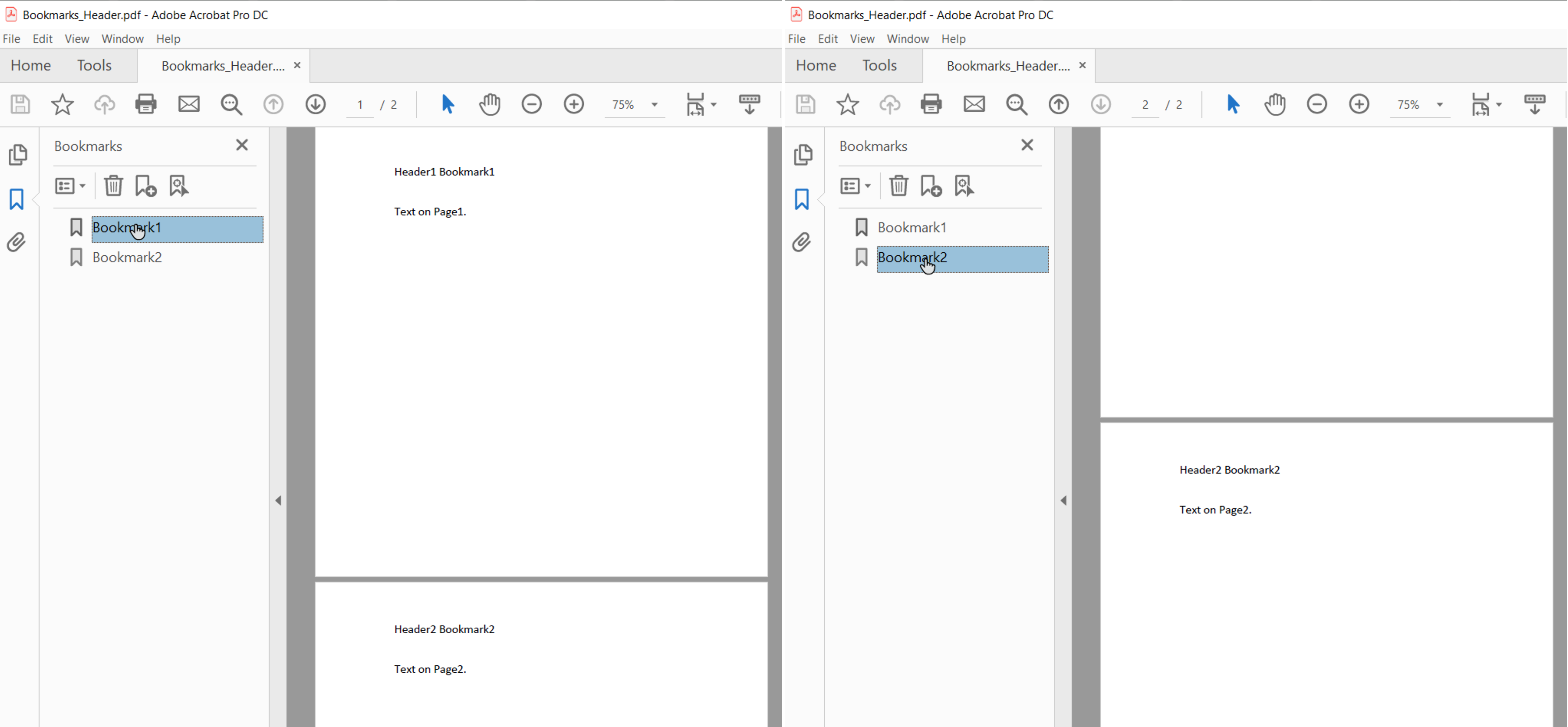
Wenn HeaderFooterBookmarksExportMode auf First gesetzt ist und das Dokument gerade und ungerade Kopf-/Fußzeilen oder eine andere Kopf-/Fußzeile der ersten Seite enthält, werden Lesezeichen für die ersten eindeutigen Kopf-/Fußzeilen in einem Abschnitt exportiert.
Sie können auch Überschriften in der Ausgabe PDF mit der Eigenschaft HeadingsOutlineLevels exportieren. Diese Eigenschaft gibt an, wie viele Ebenen von Überschriften in der Dokumentgliederung enthalten sind.
Das folgende Codebeispiel zeigt, wie Überschriften mit drei Ebenen exportiert werden:
Die Ausgabe PDF dieses Beispiels ist unten dargestellt:
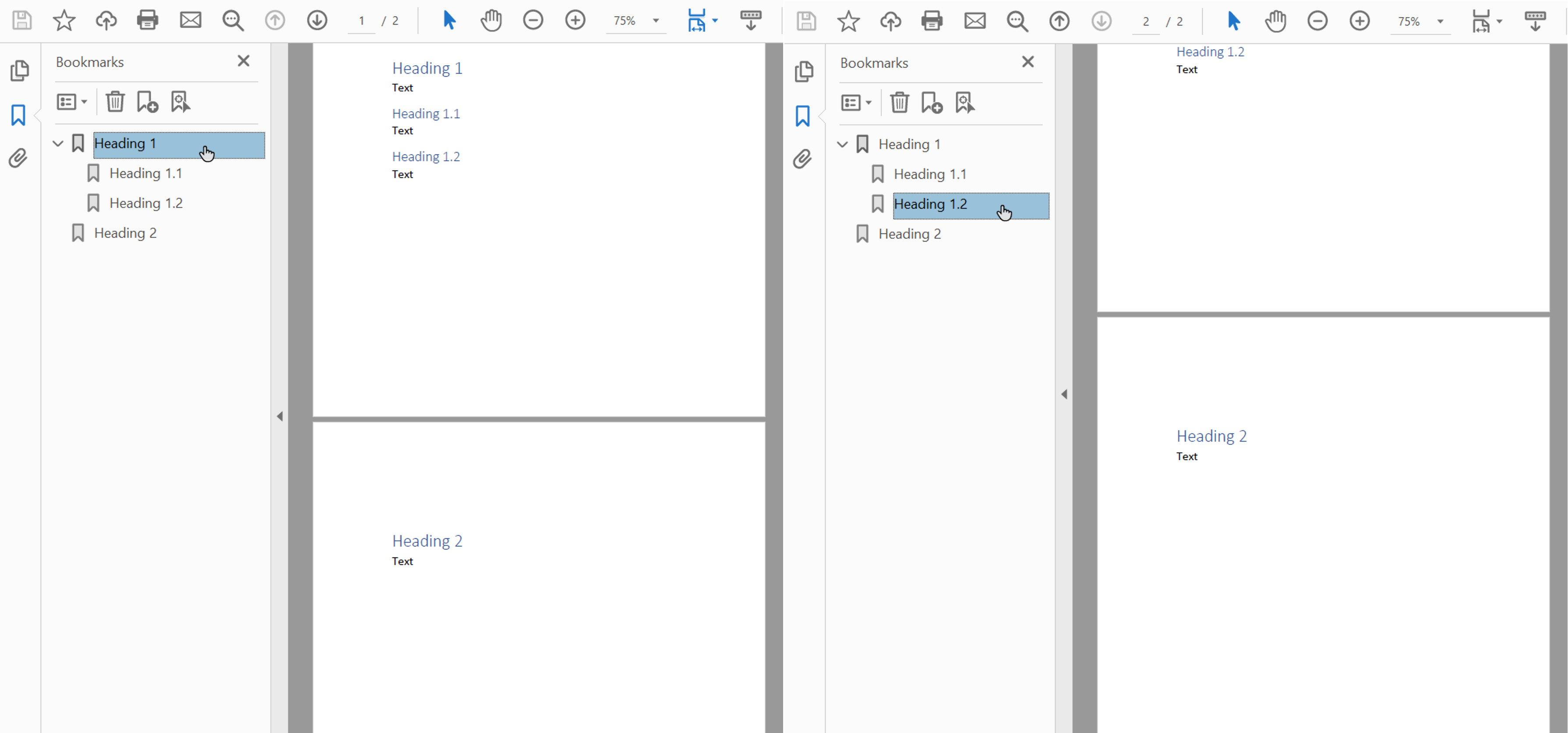
Aspose.Words bietet die Möglichkeit, Bilder zu verkleinern, um die Ausgabegröße PDF mithilfe der Eigenschaft DownsampleOptions zu verringern. Downsampling ist standardmäßig in der Eigenschaft DownsampleImages aktiviert.
Beachten Sie, dass es auch möglich ist, eine bestimmte Auflösung in der Eigenschaft Resolution oder einen Auflösungsschwellenwert in der Eigenschaft ResolutionThreshold festzulegen. Im zweiten Fall, wenn die Bildauflösung kleiner als der Schwellenwert ist, wird das Downsampling nicht angewendet.
Das folgende Codebeispiel zeigt, wie Sie die Auflösung von Bildern in einem PDF -Ausgabedokument ändern:
Die Auflösung wird entsprechend der tatsächlichen Bildgröße auf der Seite berechnet.
Mit Aspose.Words können Sie auch steuern, wie Schriftarten in die resultierenden PDF-Dokumente eingebettet werden. Schriftarten müssen in jedes Adobe PDF-Dokument eingebettet sein, um sicherzustellen, dass das Dokument auf jedem Computer korrekt gerendert werden kann (weitere Informationen zum Rendern von Schriftarten finden Sie im Abschnitt TrueType Schriftarten verwenden). Standardmäßig bettet Aspose.Words eine Teilmenge der im Dokument verwendeten Schriftarten in das generierte PDF ein. In diesem Fall werden nur die im Dokument verwendeten Glyphen (Zeichen) in PDF gespeichert.
Es gibt eine Möglichkeit, eine Option für Aspose.Words anzugeben, um vollständige Schriftarten einzubetten. Weitere Details sowie einige Vor- und Nachteile jeder Einstellung sind in der folgenden Tabelle beschrieben.
| Modus Schriftarten einbetten | Vorteil | Nachteil |
|---|---|---|
Full |
Nützlich, wenn Sie die resultierende PDF später bearbeiten möchten, indem Sie den Text hinzufügen oder ändern. Alle Schriftarten sind enthalten, daher sind alle Glyphen vorhanden. | Da einige Schriftarten groß sind (mehrere Megabyte), kann das Einbetten ohne Teilmenge zu großen Ausgabedateien führen. |
Subset |
Teilmengen sind nützlich, wenn Sie die Größe der Ausgabedatei kleiner halten möchten. | Der Benutzer kann den Text mit der untergeordneten Schriftart im Ausgabedokument PDF nicht vollständig hinzufügen oder bearbeiten. Dies liegt daran, dass nicht alle Glyphen der Schriftart vorhanden sind. Wenn mehrere PDFs mit untergeordneten Schriftarten gespeichert und zusammengesetzt werden, enthält das kombinierte PDF-Dokument möglicherweise eine Schriftart, die viele unnötige Teilmengen enthält. |
Mit der Eigenschaft EmbedFullFonts können Sie angeben, wie Aspose.Words Schriftarten in ein PDF Ausgabedokument einbettet.
Das folgende Beispiel zeigt, wie vollständige Schriftarten in das Ausgabedokument PDF eingebettet werden:
Das folgende Beispiel zeigt, wie Sie Aspose.Words festlegen, um Schriftarten in der Ausgabe PDF zu unterteilen:
Kernschriftarten und Windows -Standardschriftarten sind die “Standard” -Schriftarten, die normalerweise auf dem Zielcomputer vorhanden sind oder vom Dokumentenleser bereitgestellt werden. Daher müssen sie nicht in die Ausgabe PDF eingebettet werden. Wenn Sie diese Schriftarten nicht einbetten, können Sie die Größe gerenderter PDF-Dokumente verringern und dennoch die Portabilität beibehalten.
Aspose.Words bietet Optionen zum Auswählen, wie Schriftarten nach PDF exportiert werden. Sie können entweder Kern- und Standardschriftarten in die Ausgabe PDF einbetten oder das Einbetten überspringen und stattdessen Standard-Kernschriftarten PDF oder Systemschriftarten auf dem Zielcomputer verwenden. Die Verwendung einer dieser Optionen führt normalerweise zu einer erheblichen Reduzierung der Dateigröße für PDF-Dokumente, die von Aspose.Words generiert wurden.
Die Option zum Einbetten von Kernschriften kann mithilfe der Eigenschaft UseCoreFonts aktiviert oder deaktiviert werden. Wenn es auf true gesetzt ist, werden die folgenden beliebtesten “True Type” -Schriftarten (Basis-14-Schriftarten) nicht in das Ausgabedokument PDF eingebettet:
ArialTimes New RomanCourier NewSymbolDiese Schriftarten werden durch die entsprechenden Core Type 1-Schriftarten ersetzt, die beim Öffnen der PDF von einem Lesegerät bereitgestellt werden.
Das folgende Beispiel zeigt, wie Sie Aspose.Words festlegen, um das Einbetten von Kernschriftarten zu vermeiden, und den Leser diese durch PDF Typ-1-Schriftarten ersetzen lassen:
Da PDF-Viewer Kernschriftarten auf jeder unterstützten Plattform bereitstellen, ist diese Option auch nützlich, wenn eine größere Dokumentenportabilität erforderlich ist. Kernschriftarten können jedoch anders aussehen als Systemschriftarten.
Diese Option kann mit der Eigenschaft FontEmbeddingMode aktiviert oder deaktiviert werden. Wenn diese Eigenschaft auf EmbedNonstandard gesetzt ist, werden die True Type-Schriftarten “Arial” und “Times New Roman” nicht in ein PDF-Dokument eingebettet. In diesem Fall verlässt sich der Client-Viewer auf die Schriftarten, die auf dem Client-Betriebssystem installiert sind. Wenn die Eigenschaft FontEmbeddingMode auf EmbedNone gesetzt ist, betten Aspose.Words keine Schriftarten ein.
Das folgende Beispiel zeigt, wie Sie Aspose.Words festlegen, um das Einbetten von Arial- und Times New Roman-Schriftarten in ein PDF -Dokument zu überspringen:
Dieser Modus ist am nützlichsten, wenn Sie Ihre Dokumente auf derselben Plattform anzeigen möchten, wobei das genaue Erscheinungsbild der Schriftarten in der Ausgabe PDF erhalten bleibt.
Analyzing your prompt, please hold on...
An error occurred while retrieving the results. Please refresh the page and try again.